Jaunais Metro lietotāja interfeiss, kas tika ieviests ar Windows 8, uzņemas vadību no Windows Phone un ir paredzēts, lai padarītu dzīvi daudz vieglāku planšetdatorā vai darbvirsmas skārienekrānā.
Izmantojot veco uzticīgo tastatūras un peles kombināciju, var būt mazliet nesakārtota ar Microsoft jaunāko operētājsistēmu. Tātad, ja jūs lietojat pirmos soļus, izmantojot Windows 8, šī rokasgrāmata palīdzēs jums sasniegt ātrumu ar Metro UI un to, kā tā darbojas.
Metro ir izvēlne Sākt

Izvēlne Sākt ir aizstāta ar Metro stila sākuma lapu sistēmā Windows 8.
Iespējams, esat izlasījis, ka Windows 8 atceļ izvēlni Sākt (jūs, iespējams, esat redzējuši dažus hacks to atgūšanai), bet Metro interfeiss faktiski ir izvēlne Sākt jaunajā operētājsistēmā. To sauc par "Start", nevis "Metro" 8.
Pazīstamā darbvirsmas vide tiek uzsākta kā lietotne no Metro. Jūs varat atgriezties uz flīžu režģa programmām un īsceļiem, virzot peli uz leju ekrāna kreisajā apakšējā stūrī (kur sākās orbs). Kreisais klikšķis pārslēdzas uz Metro sākumlapu un ar peles labo pogu noklikšķiniet uz ātrā vadības paneļa un Windows īsceļu saraksta.
Tiklīdz jūs nokļūsiet metro, ritiniet pa kreisi un pa labi, izmantojot ritināšanas ritenīti uz peli, vai izmantojiet ritināšanas joslu apakšā. Jūs varat atgriezties darbvirsmā, noklikšķinot uz Esc vai noklikšķinot ekrāna kreisajā apakšējā stūrī.
Īsceļu izveide
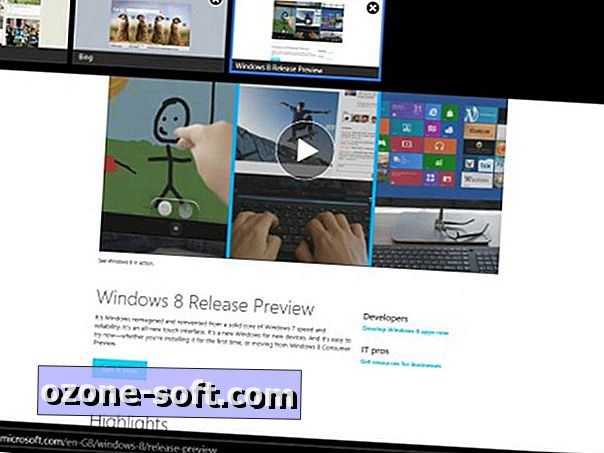
Metro lietotnes izmanto vienkāršas touchscreen draudzīgas vadīklas un izvēlnes un programmas, piemēram, Internet Explorer, ir pieejamas gan kā "Metro", gan "desktop" lietotnes.
Tāpat kā esošajā izvēlnē Sākt, lietojumprogrammas un citi īsceļi var tikt piespiesti Metro ekrānam, ja jūs domājat, ka tos bieži izmantosiet. Dažas programmas automātiski izveidos savus īsceļus, kas vēlreiz notiek Windows 7 sistēmā. Lai redzētu visas jūsu sistēmā instalētās programmas Metro, ar peles labo pogu noklikšķiniet uz tukša ekrāna bita un izvēlnē atlasiet opciju “Visas lietotnes” kas parādās apakšā.
Jūs pamanīsiet, ka programmas ir sadalītas divās daļās - touchscreen draudzīgas, kas darbojas Metro, un tās, kas darbojas darbvirsmas vidē kā parasti. Ar peles labo pogu noklikšķiniet uz jebkuras lietotnes, un jums tiks dota iespēja piesaistīt to sākumlapai (vai darbvirsmas uzdevumjoslai, ja izmantojat darbvirsmas lietojumprogrammas). Sākuma lapā (noklikšķiniet uz apakšējā kreisajā stūrī), ar peles labo pogu noklikšķiniet uz lietotnēm, lai tās mainītu vai izņemtu, kā arī velciet tos, izmantojot peli.
Darbvirsmas lietojumprogrammām var būt īsceļi sākumlapā vai pašā darbvirsmā, kā parasti, un jūs joprojām varat piesaistīt lietotnes uzdevumjoslai.
Metro lietotņu startēšana un apturēšana

Pieci "piekariņi", kas peld no labās puses, darbosies atšķirīgi atkarībā no lietojamās lietotnes.
Metro lietotnes darbojas pilnekrāna režīmā, un tām ir lielas, skārienjutīgas ekrāniem draudzīgas vadības ierīces, kas atdarina pašu sākumlapu. Ja izmantojat operētājsistēmas Windows 8 versijas izlaidumu priekšskatījumu, jūs pamanīsiet, ka gandrīz visas Metro lietotnes ir izveidojušas Microsoft, lai gan atbilstošā laikā sekos vairāk trešo pušu piedāvājumu.
Metro lietotnes ir dažādas zvēri tradicionālajām darbvirsmas programmām. Jūs pat varat atrast tās pašas programmas Metro un darbvirsmas versijas, piemēram, ar Internet Explorer. Tie tiek lejupielādēti no Windows veikala un tie tiek atjaunināti (pats par sevi ir lielisks Metro lietotnes piemērs). Noklikšķiniet uz jebkuras Metro lietotnes, lai to palaistu.
Tāpat kā sākumlapā, varat pārvietoties, izmantojot ritināšanas ritenīti vai ritināšanas joslas, un ar peles labo pogu noklikšķiniet uz apakšējā daļā esošo opciju izvēlnes, kas būs atkarīga no programmas, kuru izmantojat.
Atgriežoties sākuma lapā vai darbvirsmā, lietotne paliks darbībā fonā. Ja vēlaties to pilnībā izslēgt, pārvietojiet peli uz ekrāna augšdaļu (kur tam vajadzētu kļūt par mazu roku), tad noklikšķiniet uz un velciet uz leju līdz apakšai. Labais vecais Alt + F4 tastatūras īsceļš joprojām būs triks.
Pārslēgšanās starp lietotnēm
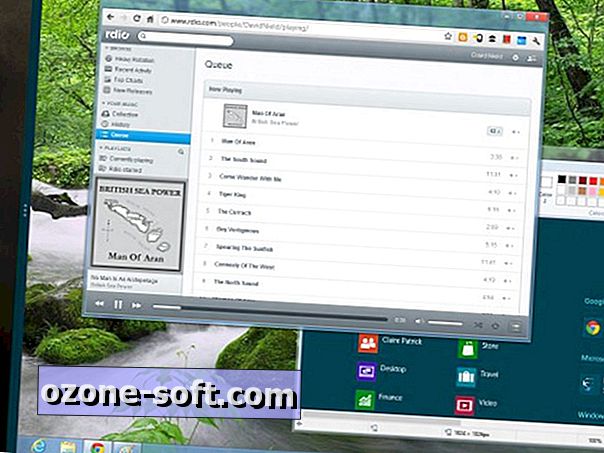
Dažas Metro lietotnes, piemēram, Laiks, var piešķirt mazākajam rūtim ekrāna sānos.
Lai pārslēgtos starp lietotnēm Windows 8, varat izmantot tradicionālo Alt + Tab tastatūras īsceļu. Visas darbvirsmas un metro lietotnes tiks uzskaitītas kopā ar sīktēlu. Alternatīvi, ar peli, pārvietojiet kursoru augšējā kreisajā stūrī - noklikšķiniet vienreiz, lai pārslēgtos uz nākamo lietojumprogrammu sarakstā, vai pārvietojiet kursoru taisni uz leju, lai skatītu visu pieejamo lietotņu sīktēlus, tostarp saiti uz sākumu lapas apakšā. Noklikšķiniet uz jebkura sīktēla, lai pārslēgtos uz lietotni. Šī otrā metode neuzrāda atsevišķas darbvirsmas programmas, vienkārši saite uz darbvirsmas vidi.
Viens triks, ko varat veikt ar kreisajā pusē pieejamo lietotņu sarakstu, ir sadalīt monitoru divās daļās - plānā logā un plašā logā. Noklikšķiniet un velciet jebkuru metro lietotni ekrānā, un jums būs iespēja piespraust to kreisajā vai labajā pusē. Daudzas Metro lietotnes atbalsta šo „mini” režīmu, ieskaitot laika apstākļus un cilvēkus, un tas ir ērti, ja darbvirsmā strādājat citu programmu.
Divas metro lietotnes var palaist blakus, bet šī funkcija nedarbojas ar darbvirsmas lietotnēm - ar šīm programmām varat izmantot Windows 7 pārnestos loga piespiešanas rīkus.
Četri stūri Windows 8
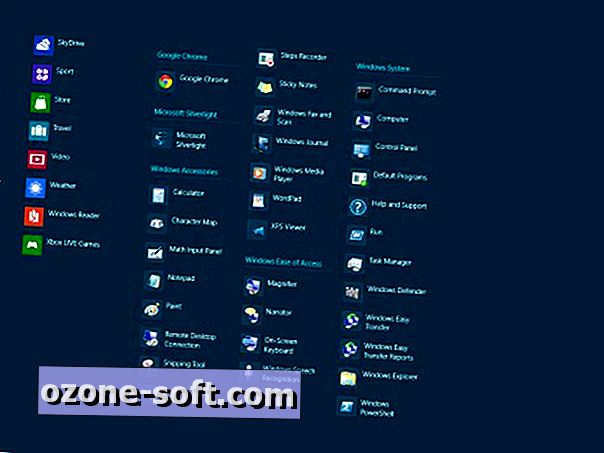
Apmeklējiet visu lietojumprogrammu lapu, lai apskatītu pašlaik instalēto metro un darbvirsmas programmu sarakstu.
Kā jūs, bez šaubām, jau esat pamanījuši, peles kursora pārvietošana uz ekrāna stūriem ir veids, kā piekļūt lielākai daļai no Windows 8 pieejamajiem ekrāniem un īsceļiem. kur augšējie un apakšējie stūri darbojas vienādi - pārvietojiet peles kursoru šeit un jūs redzēsiet piecus īsceļus vai to, ko Microsoft sauc par „piekariņiem”.
Tie paši pieci piekariņi parādās, vai atrodaties Metro vai darbvirsmas vidē, neatkarīgi no tā, kura programma pašlaik atrodas - Meklēšana, Kopīgot, Sākt (vienkārši saite atpakaļ uz Metro sākumlapu), Ierīces un iestatījumi. Pārvietojiet pār jebkuru no šiem īsceļiem un kreisajā pusē parādās informācijas panelis, kurā parādīts laiks, datums un pašreizējais Wi-Fi signāla stiprums.
Tā kā šajā rokasgrāmatā esmu galvenokārt koncentrējies uz metro UI lietošanu, es tikai īsi aptveršu šīs burvības. Meklēšana veic to, ko jūs sagaidāt, un ļauj meklēt lietojumprogrammas, iestatījumus vai failus. To var izmantot arī, lai meklētu Metro lietojumprogrammās (piemēram, atrašanās vietai Kartēs vai kontaktpersonu programmā Cilvēki).
Šis meklēšanas rīks meklēs failus, bet darbojas metro stila saskarnē. Lai izmantotu tradicionālo meklēšanas saskarni, atveriet programmu Windows Explorer un no turienes veiciet meklēšanu.
Kopīgošana ļauj ātri ievietot kaut ko no Metro lietotnes - vai tas ir kartes adrese vai saite - saviem draugiem un sekotājiem neatkarīgi no sociālajiem tīkliem, kurus esat pievienojis lietojumprogrammai Cilvēki. Tas joprojām ir veidojošos posmos. Vēl nav iespējams koplietot neko no darbvirsmas.
Devices šarms ļauj nosūtīt saturu citai ierīcei, piemēram, otrajam ekrānam, printerim vai multivides streameram. Atkal, jūs varat sagaidīt, ka būs redzama daudz uzlabota šīs funkcijas versija pilnā Windows 8 versijā.
Visbeidzot, iestatījumi nodrošina piekļuvi galvenajiem konfigurācijas ekrāniem. Ja jūs to aktivizējat no metro lietotnes, redzēsiet specifiskas programmas. Ja palaižat to no darbvirsmas, redzēsiet saites uz vadības paneli, darbvirsmas personalizācijas ekrāniem un diagnostikas informāciju. Lai kur jūs piekļūtu iestatījumu šarmu, vienmēr ir pieejamas standarta iespējas, kas aptver tīkla savienojumus, apjomu un jaudu.
Kā oficiālās palaišanas stelles, Windows 8 joprojām ir nepabeigts darbs pat tad, ja tagad ir izlaist priekšskatījums. Ja ir kādas peles un tastatūras īsceļi vai triki, ko esmu izlaidis, dariet man zināmu komentārus.





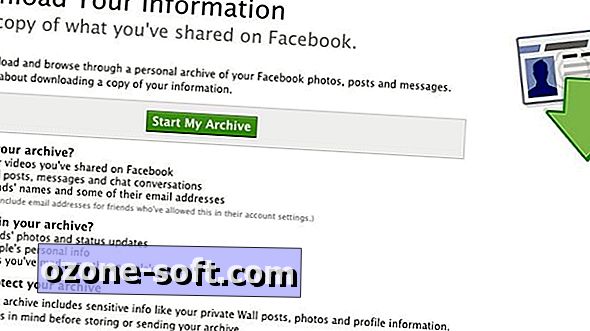






Atstājiet Savu Komentāru